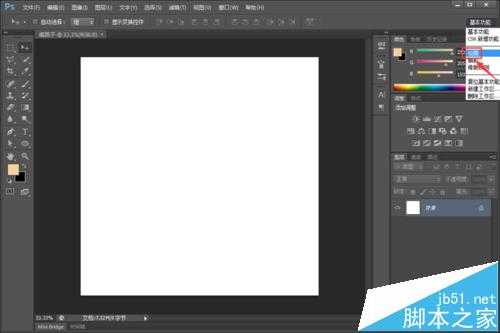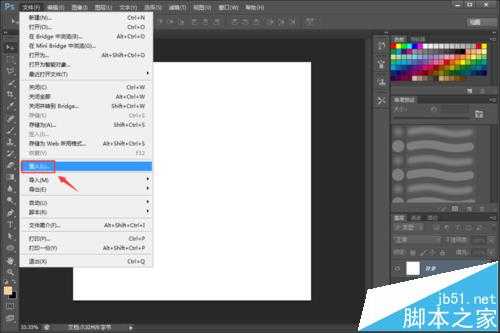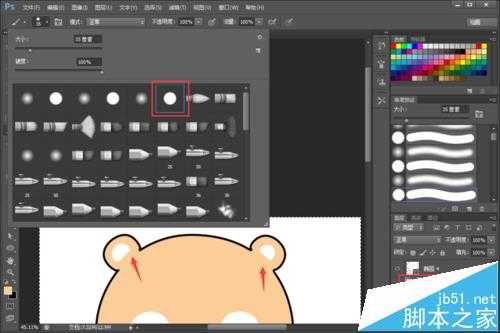写经验的朋友相信一定都知道百度熊靠枕,今天,小龙就要利用photoshopCS6为大家介绍如何自行绘制一个百度熊靠枕。
- 软件名称:
- Adobe Photoshop 8.0 中文完整绿色版
- 软件大小:
- 150.1MB
- 更新时间:
- 2015-11-04立即下载
1、首先打开photoshopCS6软件,新建一个“1600*1600”的白色背景图,并从右上角将PS的模式调整为“绘图”模式,如图所示。
2、接着,点击“文件>置入”选项,将提前下载好的“百度熊靠枕”图片置入到白色背景图中,如图所示。
3、接着,根据百度熊靠枕的颜色将前景色设置为“肉黄色”,新建一个图层,并选中左侧“椭圆工具”,在新建图层中绘制一个与熊靠枕头部大小相近的椭圆;同时,利用“直接选择工具”调整椭圆上的“锚点”,改变椭圆形的形状,使其与熊靠枕的头部外扩相近,如图所示。在此过程中,可以将椭圆的“不透明度”调低一点,方便绘制!
4、如果在调整过程中感觉“锚点”个数不够,也可以用“钢笔工具”在椭圆边沿上单击鼠标右键“添加锚点”,紧接着继续用“直接选择工具”微调椭圆外形,使其与熊靠枕的头部外扩一致,如图所示。
5、按照上述方法,将熊靠枕的鼻子、眼睛和耳朵绘制出来,在此过程中,也可以用快捷键“ctrl+t”改变图形的基本外形;此外,在绘制图形的过程中,注意用不同的填充颜色,如图所示。
6、按照上述基本操作,我们可以绘制出一个与原图形基本完全一致的熊靠枕图形,如图所示。
7、这时候,我们将所有形状的“不透明度”均调整到最大的100%,即可感觉出熊靠枕的基本样子了,如图所示。
8、最后,根据图层间的上下覆盖关系,在熊耳朵处新建一个透明图层,然后利用“肉黄色”的“画笔工具”将耳朵与头之间的黑色线条涂抹掉,如图所示。
9、涂抹完成后,右键单击右侧窗口中的“图层”,并选择“合并可见图层”选项,即可将所有图形合并为一个图形,这样就大功告成了!合并前,要将原图片前的可见标志取消!
注意事项:
在调整图形的时候,要注意“路径选择工具”和“直接选择工具”的使用,选准锚点,否则会出现一拖动锚点,整个图形都跟着移动的情况!
熊靠枕的整体只有三种颜色,注意保持颜色的统一性,否则就会出现色差,影响效果!
相关推荐:
ps怎么设置一个淘宝店招图片?
PS怎么绘制win10系统的的logo图标?
Photoshop怎么绘制手机中的设置图标?
免责声明:本站资源来自互联网收集,仅供用于学习和交流,请遵循相关法律法规,本站一切资源不代表本站立场,如有侵权、后门、不妥请联系本站删除!
稳了!魔兽国服回归的3条重磅消息!官宣时间再确认!
昨天有一位朋友在大神群里分享,自己亚服账号被封号之后居然弹出了国服的封号信息对话框。
这里面让他访问的是一个国服的战网网址,com.cn和后面的zh都非常明白地表明这就是国服战网。
而他在复制这个网址并且进行登录之后,确实是网易的网址,也就是我们熟悉的停服之后国服发布的暴雪游戏产品运营到期开放退款的说明。这是一件比较奇怪的事情,因为以前都没有出现这样的情况,现在突然提示跳转到国服战网的网址,是不是说明了简体中文客户端已经开始进行更新了呢?
更新日志
- 凤飞飞《我们的主题曲》飞跃制作[正版原抓WAV+CUE]
- 刘嘉亮《亮情歌2》[WAV+CUE][1G]
- 红馆40·谭咏麟《歌者恋歌浓情30年演唱会》3CD[低速原抓WAV+CUE][1.8G]
- 刘纬武《睡眠宝宝竖琴童谣 吉卜力工作室 白噪音安抚》[320K/MP3][193.25MB]
- 【轻音乐】曼托凡尼乐团《精选辑》2CD.1998[FLAC+CUE整轨]
- 邝美云《心中有爱》1989年香港DMIJP版1MTO东芝首版[WAV+CUE]
- 群星《情叹-发烧女声DSD》天籁女声发烧碟[WAV+CUE]
- 刘纬武《睡眠宝宝竖琴童谣 吉卜力工作室 白噪音安抚》[FLAC/分轨][748.03MB]
- 理想混蛋《Origin Sessions》[320K/MP3][37.47MB]
- 公馆青少年《我其实一点都不酷》[320K/MP3][78.78MB]
- 群星《情叹-发烧男声DSD》最值得珍藏的完美男声[WAV+CUE]
- 群星《国韵飘香·贵妃醉酒HQCD黑胶王》2CD[WAV]
- 卫兰《DAUGHTER》【低速原抓WAV+CUE】
- 公馆青少年《我其实一点都不酷》[FLAC/分轨][398.22MB]
- ZWEI《迟暮的花 (Explicit)》[320K/MP3][57.16MB]